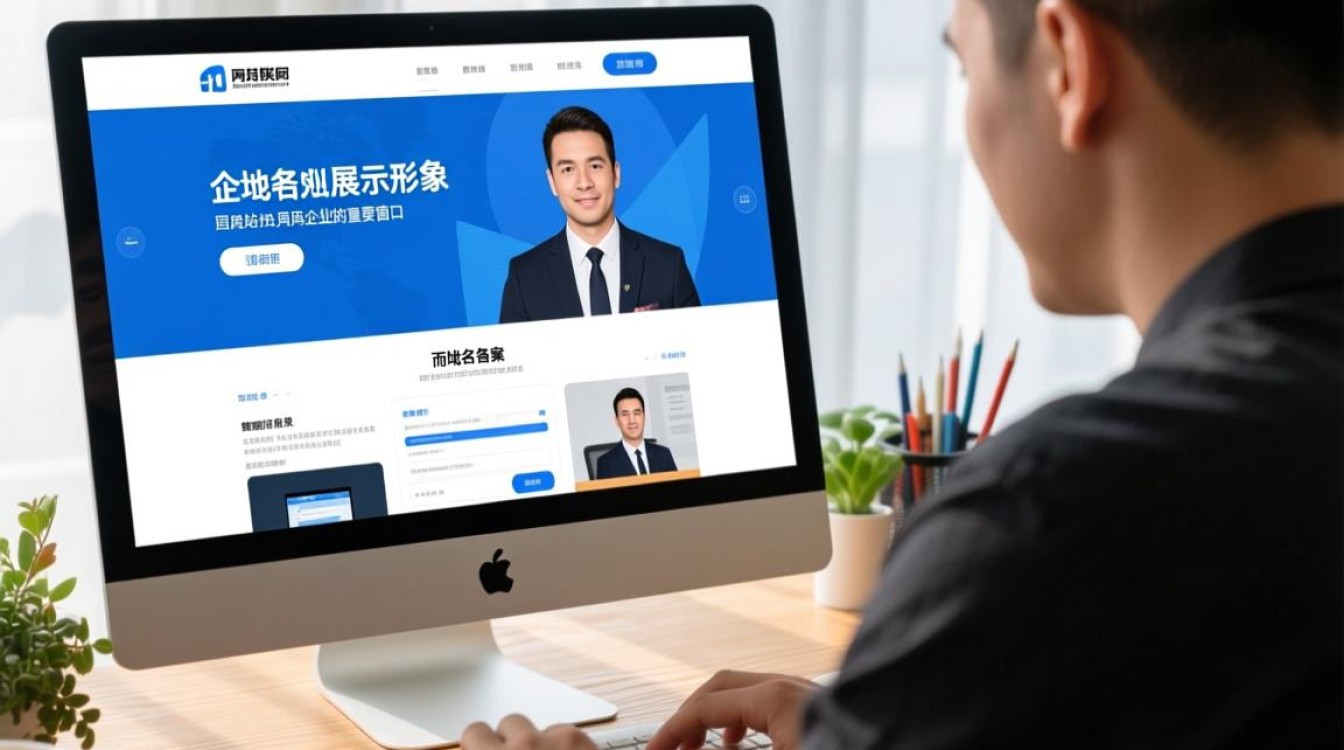Linux中Samba的配置与应用
Samba简介
Samba是在Linux和Unix系统上实现SMB(Server Message Block)协议的自由软件,它使得Linux系系统能够与Windows系统进行文件和打印共享,通过Samba,用户可以像访问Windows共享文件夹一样访问Linux服务器上的资源,实现跨平台的无缝集成,Samba不仅支持文件共享,还提供了身份验证、权限管理、打印机共享等功能,是企业环境中异构网络互联的重要工具。

Samba的核心组件
Samba的主要组件包括nmbd、smbd和winbindd:
- nmbd:负责NetBIOS名称解析,使得Windows客户端能够通过计算机名访问Samba服务器。
- smbd:处理文件和打印共享的核心服务,管理共享目录、用户权限及连接认证。
- winbindd:用于与Windows域控制器集成,实现用户和组信息的同步,支持单点登录(SSO)。
安装与基础配置
-
安装Samba
在基于Debian/Ubuntu的系统上,使用以下命令安装:sudo apt update sudo apt install samba
在基于RHEL/CentOS的系统上,使用:
sudo yum install samba
-
配置文件
Samba的主配置文件为/etc/samba/smb.conf,采用分段式结构,包含[global]全局配置和多个共享目录段。 -
创建共享目录
sudo mkdir -p /srv/samba/share sudo chmod 777 /srv/samba/share
-
添加Samba用户
sudo smbpasswd -a username
此命令会提示输入密码,用于后续的身份验证。
配置共享目录
以创建一个名为public的公共共享目录为例,编辑/etc/samba/smb.conf,添加以下内容:
[public] path = /srv/samba/share browsable = yes writable = yes guest ok = yes read only = no
参数说明:
path:共享目录的路径。browsable:是否在网络上显示该共享。writable:是否允许写入。guest ok:是否允许匿名访问。read only:是否为只读模式。
配置完成后,重启Samba服务:

sudo systemctl restart smbd nmbd
用户权限与安全设置
-
用户权限控制
Samba支持通过Linux系统用户或独立Samba用户管理权限,限制特定用户访问共享目录:[private] path = /srv/samba/private valid users = user1, user2 writable = yes
-
安全级别
在[global]段中设置安全级别,常见选项包括:security = share:匿名访问(不推荐)。security = user:用户级认证(默认)。security = domain:域用户认证。
-
加密传输
为增强安全性,启用SMB3加密:server min protocol = SMB2 client min protocol = SMB2
防火墙与SELinux配置
-
防火墙设置
允许Samba服务通过防火墙:sudo ufw allow samba
或使用
firewalld:sudo firewall-cmd --permanent --add-service=samba sudo firewall-cmd --reload
-
SELinux配置
若启用SELinux,需调整上下文标签:sudo semanage fcontext -a -t samba_share_t "/srv/samba/share(/.*)?" sudo restorecon -Rv /srv/samba/share
客户端访问
-
Windows客户端
在文件资源管理器地址栏输入\\<Linux_IP>\public,或映射网络驱动器。 -
Linux客户端
安装cifs-utils后挂载共享:sudo apt install cifs-utils sudo mount -t cifs //<Linux_IP>/public /mnt/share -o username=user,password=pass
-
macOS客户端
在“访达”中“前往”->“连接服务器”,输入smb://<Linux_IP>/public。
常见问题与解决方案
-
无法访问共享目录

- 检查防火墙和SELinux设置。
- 确认
/etc/samba/smb.conf语法正确:testparm -s /etc/samba/smb.conf。
-
权限错误
- 确保共享目录权限与Samba配置一致。
- 使用
chown和chmod调整目录属主和权限。
-
用户认证失败
- 验证Samba用户密码是否正确:
pdbedit -L。 - 检查
/etc/samba/smb.conf中的security和passdb backend配置。
- 验证Samba用户密码是否正确:
高级功能
-
打印机共享
在[global]段中启用打印机共享:load printers = yes cups options = raw
并添加打印机共享段:
[printer] path = /var/spool/samba printable = yes
-
自动挂载
通过/etc/fstab实现开机自动挂载://<Linux_IP>/public /mnt/share cifs defaults,username=user,password=pass 0 0
-
日志管理
配置日志记录调试问题:log file = /var/log/samba/log.%m max log size = 50
Samba作为Linux与Windows系统间文件共享的核心工具,其灵活的配置选项和强大的功能使其成为企业网络的首选,通过合理配置共享目录、用户权限和安全策略,可以高效实现跨平台资源互通,结合防火墙、SELinux等安全措施,能够确保共享环境的安全稳定,无论是小型办公环境还是大型企业网络,Samba都能提供可靠的文件和打印服务支持。